win11的计算器怎么转换进制?win11系统自带的计算器想要进行进制转换,该怎么操作呢?下面我们就来看看win11计算器二进制十进制转换技巧
Win11电脑计算器进制转换在哪?在我们日常的学习与工作中,常常需要对数据进行各类进制的转换,从而帮助用户处理数据,而绝大多数用户一般都会选择通过第三方的转换工具来实现进制转换,其实,在win10系统的计算器中就为用户提供了这项功能,其自带的计算器功能不但提供进制转换,而且还支持各类单位转换以及运算,功能非常的强大,想必许多用户还不知道如何使用,可以参考以下内容。
点下图所示下拉按钮。
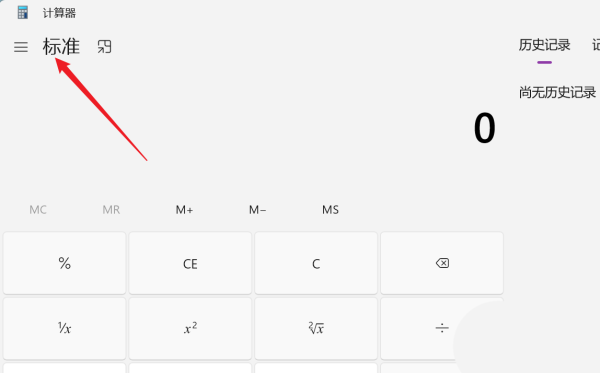
下拉菜单点【程序员】。

左下角即为进制显示区。

以20为例,输入即可看到20对应的十进制、八进制 、二进制、十六进制的转换数了。

以上就是,希望大家喜欢,请继续关注0133技术站。
相关推荐:
以上就是win11的计算器怎么转换进制? win11计算器二进制十进制转换技巧的详细内容,更多请关注0133技术站其它相关文章!








